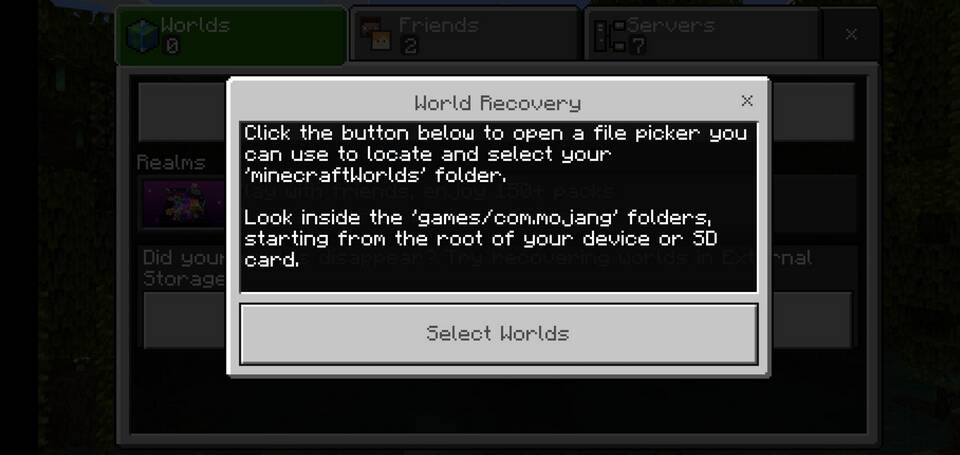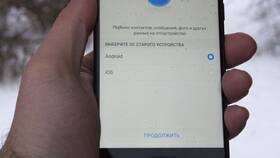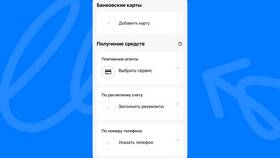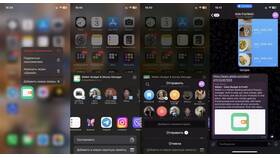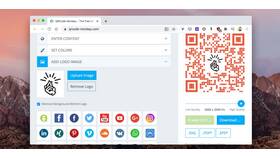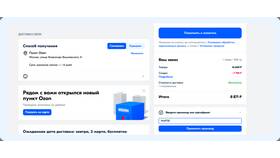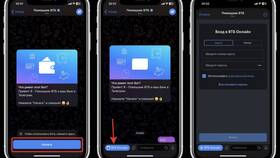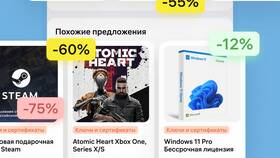- Определите версии Minecraft на обоих устройствах
- Найдите папку с сохранениями на ПК
- Убедитесь в совместимости миров
- Освободите место на телефоне
| 1 | Найдите папку saves на компьютере |
| 2 | Скопируйте нужный мир в отдельную папку |
| 3 | Перенесите на телефон через USB или облако |
| 4 | Поместите в games/com.mojang/minecraftWorlds |
- Установите файловый менеджер на Android (ES Проводник)
- Скачайте мир в формате .mcworld или .zip
- Откройте файл через Minecraft PE
- Подтвердите импорт мира
| Windows | %appdata%\.minecraft\saves |
| Android | Android/data/com.mojang.minecraftpe/files/games/com.mojang/minecraftWorlds |
| iOS | Через iTunes или сторонние файловые менеджеры |
- Используйте программу Chunker для конвертации
- Выберите Java-мир для преобразования
- Экспортируйте в формат .mcworld
- Отправьте на телефон и откройте через Minecraft
- Подключите устройства к одной Wi-Fi сети
- Используйте FTP-сервер на телефоне
- Передайте файлы мира по локальной сети
- Поместите в нужную папку на телефоне
| 1 | Запустите Minecraft на телефоне |
| 2 | Проверьте наличие мира в списке |
| 3 | Убедитесь в корректности текстур и построек |
- Несовместимость версий - обновите игру
- Поврежденные файлы - проверьте целостность архива
- Отсутствие прав на запись - предоставьте доступ
- Большой размер мира - используйте сжатие
| Резервное копирование | Сохраняйте копии миров перед переносом |
| Очистка кэша | Освобождает место для новых миров |
| Проверка формата | Убедитесь в поддержке версией игры |
Перенос миров Minecraft на телефон требует внимания к версиям игры и правильному расположению файлов, но открывает новые возможности для мобильной игры.